Apa yang Harus Dilakukan Saat Anda Lupa Kata Sandi Administrator di Mac
Dikelilingi oleh banyak akun dan kata sandi saat ini, Anda dapat dengan mudah melupakan satu akun tertentu. Demi alasan keamanan, banyak perangkat mengharuskan Anda memasukkan akun administrator untuk menggunakan semua fitur dan mengubah beberapa pengaturan sistem. Saat menggunakan perangkat, Anda dapat melakukannya lupa kata sandi administrator di Mac, menyebabkan Anda gagal login. Namun masalah ini bukannya tidak terpecahkan. Untuk membantu Anda, kami akan memberikan 5 cara paling praktis untuk mengatur ulang kata sandi Anda, menjamin Anda dapat menggunakan Mac Anda tanpa masalah.
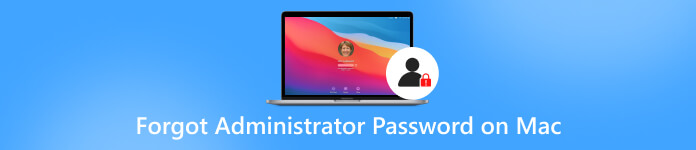
- Bagian 1. Apa yang Harus Dilakukan Ketika Anda Lupa Nama Administrator dan Kata Sandi Mac
- Bagian 2. Bonus: Pengelola Kata Sandi iOS Terbaik - pengelola Kata Sandi iPhone imyPass
- Bagian 3. FAQ Tentang Lupa Kata Sandi Administrator di Mac
Bagian 1. Apa yang Harus Dilakukan Ketika Anda Lupa Nama Administrator dan Kata Sandi Mac
Gunakan Mode Pemulihan untuk Mengatur Ulang Kata Sandi Administrator
Menggunakan Mode Pemulihan adalah solusi paling mudah dan teraman. Namun Anda harus me-restart Mac Anda dan memastikan caps lock dinonaktifkan sebelum menerapkan metode ini. Langkah-langkahnya cukup sederhana. Anda dapat mengikuti tutorial kami untuk mengoperasikannya.
Inilah yang perlu Anda lakukan untuk masuk ke Mode Pemulihan dan mengatur ulang kata sandi Anda.
Langkah 1Mulai ulang Mac Anda. Lalu tekan Perintah + R pada keyboard untuk meluncurkan Mode Pemulihan. Langkah 2Setelah masuk ke mode pemulihan, klik ikon Apple. Pilih Utilitas > Terminal untuk membuka program baris perintah Mac. Langkah 3Jenis mengatur ulang kata sandi. Perhatikan bahwa tidak diperlukan spasi antara reset dan kata sandi. Lalu tekan Memasuki. Langkah 4Itu Setel Ulang Asisten Kata Sandi akan ditampilkan di layar. Masukkan kata sandi baru Anda dan klik Lanjut. Langkah 5Mulai ulang Mac Anda, lalu masukkan nama dan kata sandi administrator untuk mengizinkan Mac ini.Setel ulang Administrator dengan ID Apple
Anda mungkin melihat pesan untuk mengatur ulang kata sandi melalui ID Apple jika Anda memasukkan kata sandi yang salah beberapa kali. Cara ini lebih cepat dan mudah dibandingkan cara pertama.
Berikut panduan detailnya yang bisa Anda ikuti.
Langkah 1Saat pesan tersebut muncul, klik panah untuk mengatur ulang kata sandi administrator yang terlupa di Mac Anda dengan ID Apple. Langkah 2Masuk ke akun ID Apple dan kata sandi Anda. Tekan Memasuki. Langkah 3Mulai ulang Mac Anda, dan ketikkan kata sandi baru untuk memverifikasi.Ubah Password Melalui Akun Admin Lain
Jika Mac dikontrol tidak hanya oleh satu pengguna tetapi beberapa administrator secara bersamaan, Anda dapat mengatur pengaturan ulang kata sandi dengan masuk menggunakan akun administrator lain.
Ikuti langkah-langkah di bawah ini untuk menyelesaikan operasi Anda.
Langkah 1Buka Mac Anda dan masuk ke akun administrator lain di dalamnya. Langkah 2Membuka Preferensi Sistem dan pilih Grup pengguna. Langkah 3Klik ikon kunci dan temukan Akun administrasi Anda perlu mengatur ulang kata sandi. Pilih, dan klik Setel Ulang Kata Sandi.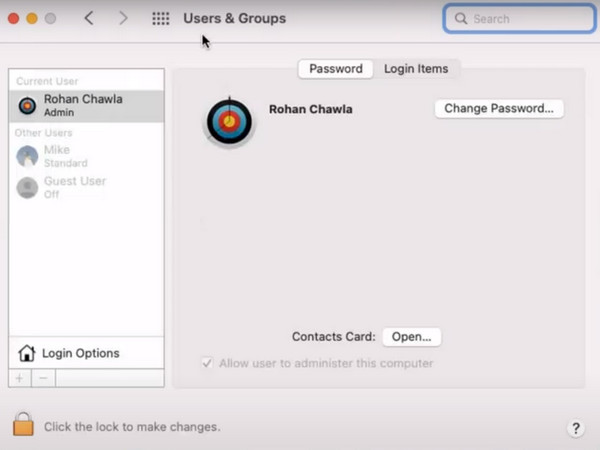
Menginstal ulang OS
Metode terakhir untuk melewati kata sandi administrator di Mac adalah dengan menginstal ulang sistem Anda. Ini agak ekstrim dan menyeluruh. Kami tidak menyarankan Anda mencobanya dengan enteng. Setelah Anda melakukan operasi ini, semua data di komputer Anda akan dihapus, dan sistem akan diinstal ulang. Oleh karena itu, cara ini sebaiknya digunakan sebagai pilihan terakhir.
Berikut adalah panduan untuk menginstal ulang Mac Anda.
Langkah 1Mulai ulang Mac Anda, dan tekan Perintah + R untuk mengaturnya dan masuk ke Mode Pemulihan. Langkah 2Memilih Utilitas Disk. Kemudian, pilih Macintosh HD pada volume internal. Klik Menghapus untuk menghapus semua file dan data di Mac Anda. Dan keluar dari program. Langkah 3Memilih Instal ulang macOS pada Menu Pemulihan. MacOS akan diunduh lagi. Terakhir, klik Melanjutkan.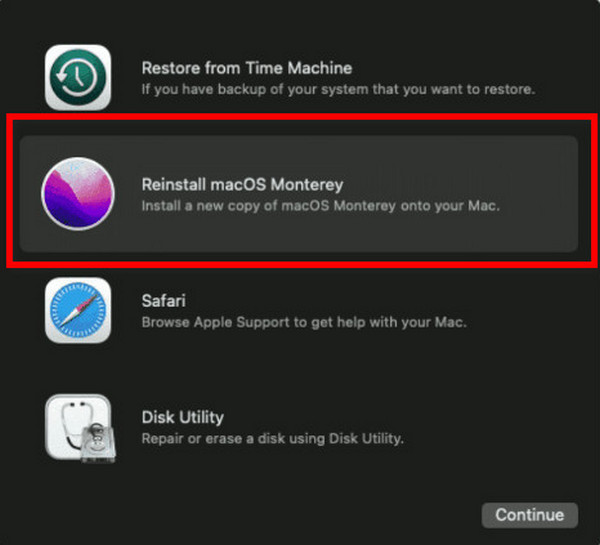
Hubungi Dukungan Apple
Jika tidak satu pun dari metode yang disebutkan di atas dapat menemukan dan mengatur ulang kata sandi administrator Mac Anda yang terlupa, Anda mungkin mempertimbangkan untuk menghubungi pejabat Apple untuk mengetahui apakah mereka memiliki solusi yang lebih baik. Perangkat Anda akan berada di tangan yang paling aman dengan teknisi profesional.
Bagian 2. Bonus: Pengelola Kata Sandi iOS Terbaik - pengelola Kata Sandi iPhone imyPass
Jika Anda terlalu sering tidak dapat mengingat kata sandi, mungkin inilah saatnya menggunakan alat pengelolaan kata sandi profesional untuk membantu Anda. Kami sangat menyarankan Anda menggunakan salah satu alat terbaik, Pengelola Kata Sandi iPhone imyPass. Ini membantu Anda melihat dan mengelola kata sandi yang sering Anda gunakan dan mengekspornya untuk dibagikan kepada orang lain.

4.000.000+ Unduhan
Simpan kata sandi Anda dengan paling aman tanpa khawatir kehilangannya.
Ekspor kata sandi pada perangkat ke file CSV tanpa memasukkannya satu per satu.
Mendukung iOS versi terbaru dan dapat digunakan di semua model perangkat.
Periksa riwayat pemindaian kata sandi sebelumnya dengan beberapa langkah sederhana.
Di sini, kami akan mengambil iPhone sebagai contoh dan mencantumkan langkah-langkah rinci dalam menggunakan imyPass iPhone Password Manager.
Langkah 1Unduh dan instal imyPass iPhone Password Manager di komputer Anda. Kemudian luncurkan. Langkah 2Gunakan kabel Lightning USB untuk menghubungkan iPhone Anda ke komputer. Mengetuk Memercayai di perangkat Anda. Langkah 3Klik Awal untuk membiarkan program memindai kata sandi yang disimpan di perangkat Anda.
Langkah 3Klik Awal untuk membiarkan program memindai kata sandi yang disimpan di perangkat Anda.  Langkah 4Setelah proses, semua kata sandi Anda akan ditampilkan di layar. Anda dapat melihat akun target dan kelola kata sandi di iPhone Anda.
Langkah 4Setelah proses, semua kata sandi Anda akan ditampilkan di layar. Anda dapat melihat akun target dan kelola kata sandi di iPhone Anda. 
Saat Anda perlu mengekspor kata sandi ke file CSV, klik Ekspor.

Bagian 3. FAQ Tentang Lupa Kata Sandi Administrator di Mac
Apakah kata sandi administrator di Mac sama dengan kata sandi login?
Ya, password akun administrator adalah password login. Akun administrator memiliki lebih banyak hak istimewa dibandingkan akun umum, dan selain mengelola konten perangkat Anda, administrator juga dapat membuat akun standar baru.
Bisakah admin Mac melihat file pengguna lain?
Ya, di Mac, administrator dapat melihat apa yang ada di semua perangkat, termasuk file yang dibuat atau diedit oleh pengguna lain, dan berhak memodifikasinya. Hal ini tidak mungkin dilakukan oleh pengguna biasa. Mereka hanya dapat membaca dan membuat file mereka sendiri.
Bisakah Anda memiliki lebih dari satu administrator di Mac?
Komputer Mac dapat memiliki banyak administrator. Anda dapat menambahkan administrator baru atau mengubah pengguna biasa menjadi administrator. Sebaiknya jangan mengatur pencatatan otomatis ke akun administrator Anda, atau orang lain mungkin masuk ke perangkat Anda dan mendapatkan hak istimewa administrator.
Bagaimana cara mengelola akun dan kata sandi di Mac saya?
Cara termudah dan langsung adalah dengan mencatat nama pengguna dan kata sandi yang sesuai untuk setiap akun langsung di Notepad. Selain itu, Mac memilikinya pengelola kata sandi gratis yang dapat Anda gunakan untuk mengatur akun Anda. Anda dapat menemukannya di apel menu dan pilih Pengaturan Sistem/Preferensi > Kata Sandi.
Apa perbedaan antara root dan admin di Mac?
Walaupun sama-sama dapat mengontrol pengoperasian komputer, namun root mempunyai hak lebih dibandingkan administrator. Hanya ada satu root pada satu perangkat, tetapi beberapa admin bisa ada secara bersamaan, dan akses root diperlukan untuk membuat pengaturan tambahan pada program.
Kesimpulan
Artikel ini menunjukkan 5 cara yang paling layak untuk memecahkan masalah lupa nama administrator dan kata sandi Anda. Untuk meminimalkan kemungkinan tidak dapat menggunakan perangkat Anda dengan benar karena lupa kata sandi, kami sarankan untuk menggunakan salah satu alat manajemen kata sandi terbaik, imyPass iPhone Password Manager. Dengan bantuannya, Anda selalu dapat menemukan kata sandi untuk akun terkait. Silakan tinggalkan komentar Anda jika menurut Anda ada hal lain yang ingin Anda tambahkan.



